converteer MPG / MPEG naar MP4 met hoge snelheid en hoge beeld- / geluidskwaliteit.
- Converteer AVCHD naar MP4
- Converteer MP4 naar WAV
- Converteer MP4 naar WebM
- Converteer MPG naar MP4
- Converteer SWF naar MP4
- Converteer MP4 naar OGG
- Converteer VOB naar MP4
- Converteer M3U8 naar MP4
- Converteer MP4 naar MPEG
- Ondertitels in MP4 insluiten
- MP4-splitters
- Verwijder audio van MP4
- Converteer 3GP-video's naar MP4
- MP4-bestanden bewerken
- Converteer AVI naar MP4
- Zet MOD om naar MP4
- Converteer MP4 naar MKV
- Converteer WMA naar MP4
- Converteer MP4 naar WMV
De toonaangevende SWF naar GIF-converter en 3 beste beste alternatieven
 Bijgewerkt door Lisa Ou / 24 februari 2023 16:30
Bijgewerkt door Lisa Ou / 24 februari 2023 16:30Als u Adobe Flash gebruikt om uw video's te bewerken, worden ze opgeslagen in een SWF- of Small Web Format-indeling. Dit bestandsformaat bevat video's, op vectoren gebaseerde animaties en meer. Wat als u het SWF-bestandsformaat als een GIF wilt gebruiken? U kunt de bestanden converteren. GIF's worden vaak gebruikt voor sociale media, zoals Facebook, Messenger en meer. De meeste mensen gebruiken ze om hun emoties of gevoelens te uiten.
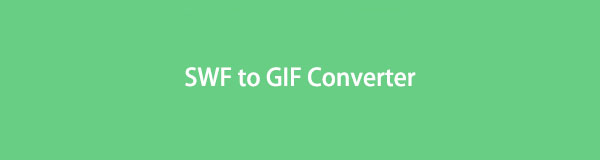
Dit bericht heeft FoneLab Video Converter Ultimate om de beste converter te zijn. Afgezien daarvan ziet u ook de top 3 van toonaangevende alternatieve converters. Scroll naar beneden om de gidsen te leren kennen.

Gidslijst
Deel 1. Beste SWF naar GIF-converter met FoneLab Video Converter Ultimate
Het is moeilijk om uit talloze resultaten naar een betrouwbare SWF naar GIF-converter te zoeken. Sommige tools zijn niet betrouwbaar en kunnen het originele bestand vernietigen. Als u uw bestanden wilt beveiligen, FoneLab Video Converter Ultimate is de software die u kunt gebruiken. Deze tool ondersteunt verschillende bestandsindelingen, waaronder GIF, JPEG, PNG, BMP, MPG en nog veel meer! Afgezien daarvan zal de software, nadat u de SWF naar GIF hebt geconverteerd, de kwaliteit van het bestand niet veranderen. Aan de andere kant kun je dat wel pas de kwaliteit van het videobestand aan en verbeter het met behulp van de verbetergereedschappen. Lees de onderstaande gids om deze tool te gebruiken om SWF naar GIF te converteren.
Video Converter Ultimate is de beste video- en audio-conversiesoftware die MPG / MPEG naar MP4 kan converteren met hoge snelheid en hoge beeld- / geluidskwaliteit.
- Converteer elke video / audio zoals MPG, MP4, MOV, AVI, FLV, MP3, enz.
- Ondersteuning van 1080p / 720p HD en 4K UHD video-conversie.
- Krachtige bewerkingsfuncties zoals bijsnijden, bijsnijden, roteren, effecten, verbeteren, 3D en meer.
Stap 1Klik op de Gratis download knop op de hoofdinterface van FoneLab Video Converter Ultimate. Installeer het hulpprogramma op uw computer en start het vervolgens. Kies later de omvormer knop bovenaan de software. Sleep het SWF-bestand van uw computer naar de tool om het te uploaden.
Opmerking: als u niet weet hoe u de video moet slepen, klikt u op de Plusteken knop. Daarna verschijnt het File Explorer-album op het scherm. Selecteer de video die u wilt converteren en klik op de Openen knop.
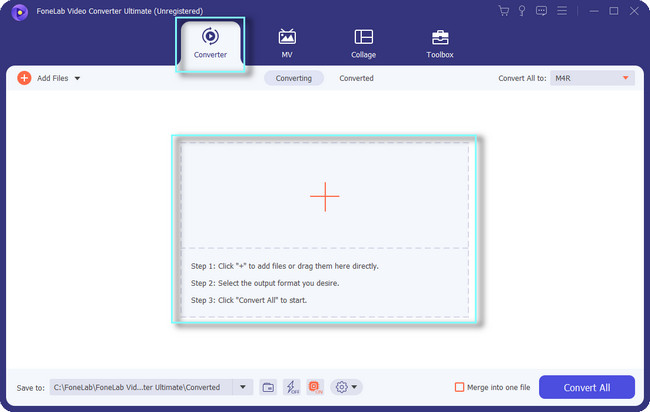
Stap 2Selecteer het Pad van uw video voordat u doorgaat met het conversieproces. Als u meerdere bestanden converteert en ze wilt samenvoegen, klikt u op de Samenvoegen tot een bestand knop.
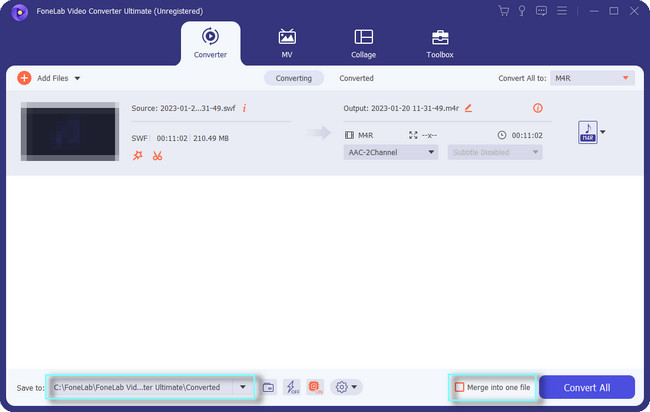
Stap 3Klik in de rechterbovenhoek van de software op het Alles converteren naar knop. Kies later de Video sectie. Zoek daarna naar GIF in de zoekbalk onderaan. Dubbelklik op de grootte van het bestand voor GIF.
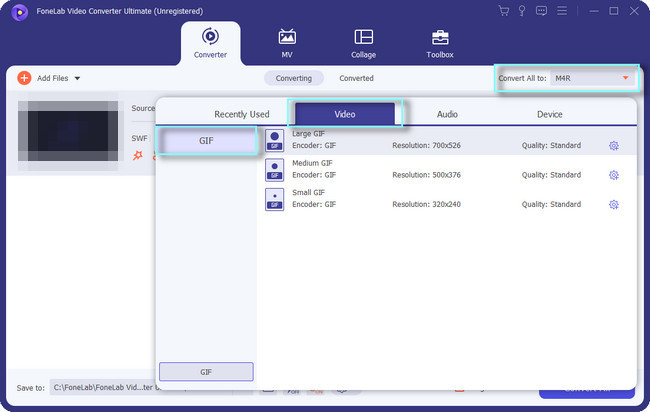
Stap 4Als het bestand klaar is om te converteren, klikt u op de Converteren knop onderaan de software. Wacht daarna tot het conversieproces is voltooid. Sla de video later op uw computer op.
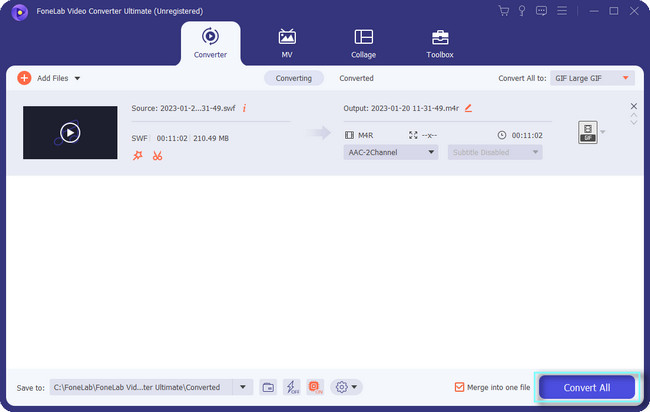
Afgezien daarvan kunt u de andere tools hieronder gebruiken. Weet je dat je SWF online naar GIF kunt converteren? Zo ja, ga dan naar het volgende deel, want het is het beste om een stabiele internetverbinding te hebben. Ga verder.
Video Converter Ultimate is de beste video- en audio-conversiesoftware die MPG / MPEG naar MP4 kan converteren met hoge snelheid en hoge beeld- / geluidskwaliteit.
- Converteer elke video / audio zoals MPG, MP4, MOV, AVI, FLV, MP3, enz.
- Ondersteuning van 1080p / 720p HD en 4K UHD video-conversie.
- Krachtige bewerkingsfuncties zoals bijsnijden, bijsnijden, roteren, effecten, verbeteren, 3D en meer.
Deel 2. Top 3 SWF naar GIF-converters
Het is moeilijk om naar andere converters te zoeken, omdat de meeste software of platformen voor het converteren van SWF naar GIF de kwaliteit van het bestand bederven. Gelukkig bereidt dit bericht alle mogelijke converters voor die je naast de hierboven genoemde software kunt gebruiken. Sommige werken echter alleen als u een internetverbinding heeft. Afgezien daarvan hebben sommige van hen bugs en laden ze langzamer dan de snelste converter hierboven. Niets kan u ervan weerhouden uw SWF-bestanden naar GIF-indeling te converteren. Lees de onderstaande handleidingen voor de beste resultaten voor uw bestanden. Ga verder.
Optie 1. CloudConvert
CloudConvert is een van de veiligste converters. Zodra u converteert, bent u de enige die toegang heeft tot uw bestanden. In dit geval zal niemand ze zien of stelen. De online tool zorgt voor de veiligheid van uw bestanden. Afgezien daarvan kunt u ook een watermerk aan uw bestand toevoegen nadat u het hebt geconverteerd. Bovendien stelt deze online tool u in staat om trim de video. Deze SWF naar GIF-converter ondersteunt echter slechts 200 formaten. In dit geval is er een beperking bij het converteren van bestanden. Gelukkig ondersteunt het zowel SWF als GIF. Lees de onderstaande gids.
Stap 1Zoek online naar CloudConvert. Kies daarna de SWF naar GIF in het gedeelte Converteren. Klik op de Selecteer bestand om het SWF-bestand te uploaden dat u wilt converteren.
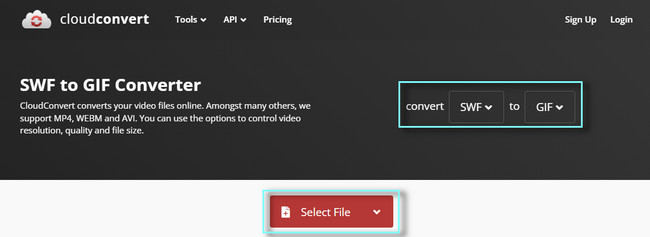
Stap 2Klik op de Converteren knop en wacht tot het proces is voltooid. Sla het bestand later op uw computer op.
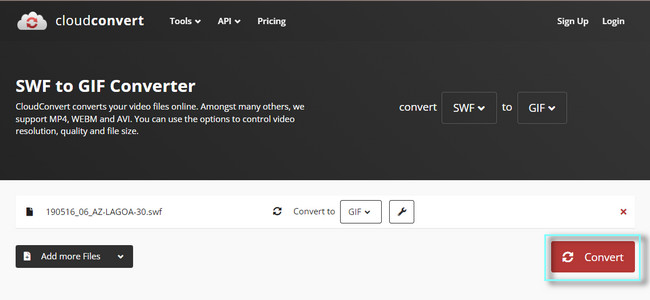
Optie 2. SWF naar GIF-animatie
Van de naam van de software zelf, het is een gratis SWF naar GIF-converter. Het ondersteunt vele bestandsindelingen die u kunt converteren naar populaire afbeeldingsindelingen. Voorbeelden zijn JPG, BMP, GIF, TIFF, TGA en ICO. Afgezien daarvan kunt u de framesnelheid van het bestand per seconde instellen om de snelheid te regelen. U kunt de software echter alleen in Windows gebruiken. U kunt deze software verkennen door de onderstaande stappen te lezen.
Stap 1Klik op de Gratis download knop om de software te downloaden. Stel het daarna in op uw computer en voer het vervolgens uit.
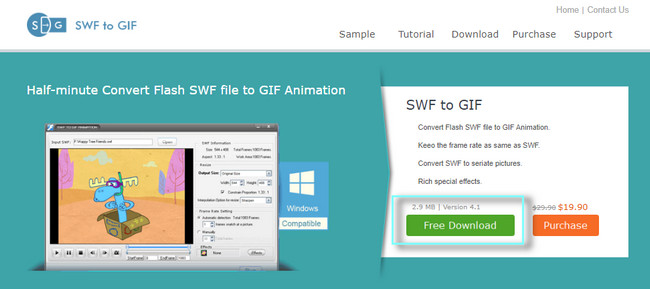
Stap 2Klik op de Openen knop en upload de video. Klik daarna op de lopen knop onderaan de tool om de conversie te starten. Sla de video op na het proces.
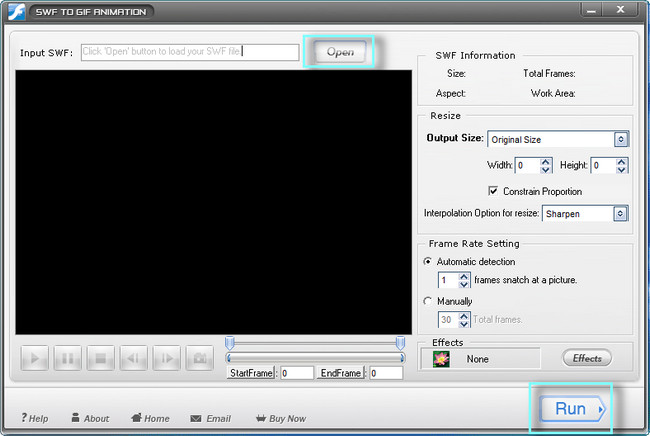
Optie 3. Convertio
Een andere online SWF-naar-GIF-converter is Convertio. Op de hoofdpagina van de tool ziet u de beschrijving van SWF naar GIF. Afgezien daarvan ziet u de gids over het gebruik van het platform. Ook zie je onderaan de webpagina de feedback van de mensen die de tool gebruiken. U kunt het platform gebruiken zonder u hiervoor aan te melden. Het platform beperkt u echter om tot 100 MB voor uw bestanden te converteren. Het is de maximale grootte. Wil je die maat overschrijden, dan moet je inloggen. Wil je er toch gebruik van maken? Ga verder.
Stap 1Klik op de Kies documenten knop om het bestand te uploaden. Kies daarna SWF naar GIF optie aan de rechterkant.
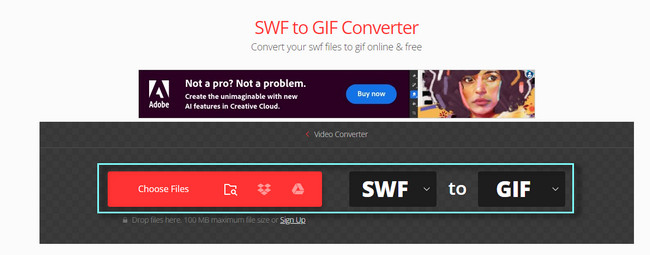
Stap 2Kies en vink het aan Converteren knop om het proces te starten. Sla daarna de GIF bestand op uw computer.
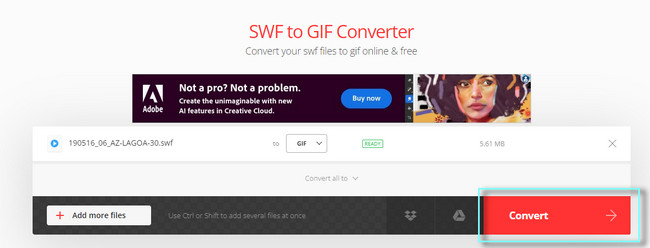
Video Converter Ultimate is de beste video- en audio-conversiesoftware die MPG / MPEG naar MP4 kan converteren met hoge snelheid en hoge beeld- / geluidskwaliteit.
- Converteer elke video / audio zoals MPG, MP4, MOV, AVI, FLV, MP3, enz.
- Ondersteuning van 1080p / 720p HD en 4K UHD video-conversie.
- Krachtige bewerkingsfuncties zoals bijsnijden, bijsnijden, roteren, effecten, verbeteren, 3D en meer.
Deel 3. Veelgestelde vragen over SWF naar GIF en converters
Kan ik een watermerk aan mijn video toevoegen met FoneLab Video Converter Ultimate?
Ja. U kunt met behulp van de software een watermerk aan uw video toevoegen. U hoeft alleen naar het MV-gedeelte van de bovenstaande tool te gaan. Klik daarna op de Edit knop. Kies de Watermerk gedeelte bovenaan de hoofdinterface. U kunt uw gewenste watermerk selecteren, zoals de Tekst or Beeld watermerk. Klik later op de OK knop om de wijzigingen toe te passen. Exporteer ten slotte de video en sla deze op.
Wat is het nadeel van het SWF-bestand?
De meeste nadelen van het bestandsformaat zijn compatibiliteit. Als je SWF hebt en het wilt spelen, moet je een Macromedia Flash downloaden. Daarom moet u het bestand converteren als uw besturingssysteem geen SWF ondersteunt.
Video Converter Ultimate is de beste video- en audio-conversiesoftware die MPG / MPEG naar MP4 kan converteren met hoge snelheid en hoge beeld- / geluidskwaliteit.
- Converteer elke video / audio zoals MPG, MP4, MOV, AVI, FLV, MP3, enz.
- Ondersteuning van 1080p / 720p HD en 4K UHD video-conversie.
- Krachtige bewerkingsfuncties zoals bijsnijden, bijsnijden, roteren, effecten, verbeteren, 3D en meer.
FoneLab Video Converter Ultimate is de beste omvormer. Het heeft functies die u kunt gebruiken om SWF naar GIF te converteren. Download het nu!
